Gérer la phase de création
La phase de création permet aux auteurs de doclet d'ajouter du contenu aux doclets, et aux approbateurs de doclet de réviser et approuver ce contenu. En tant que propriétaire du package de rapports, vous pouvez avoir le rôle d'auteur de doclet ou d'approbateur, et ajouter ou approuver le contenu du doclet si nécessaire.
La phase de création suit le processus suivant :
-
Vous démarrez la phase de création.
-
Les auteurs de doclet reçoivent des notifications les informant qu'ils peuvent commencer leur travail.
-
Les auteurs de doclet extraient chaque doclet et en fournissent le contenu avant de le réinsérer.
-
Une fois le travail effectué, les auteurs soumettent les doclets pour approbation, si nécessaire.
-
Les approbateurs de doclet reçoivent des notifications les informant qu'ils peuvent commencer leur tâche.
-
Les approbateurs de doclet révisent les doclets, apportent des corrections si nécessaire et les approuvent ou les rejettent.
-
Facultatif : vous mettez à jour, soumettez, approuvez ou rejetez les doclets.
-
Facultatif : vous redémarrez un ou plusieurs doclets.
-
Facultatif : vous ajoutez des doclets supplémentaires.
-
Remarque :
La fermeture de la phase de création est automatisée en fonction du statut des doclets. Dès que tous les doclets ont été finalisés, la phase de création est marquée comme terminée.
Démarrer la phase de création
Pour que les auteurs et les approbateurs de doclet puissent fournir le contenu du rapport, vous devez démarrer la phase de création. Vous pouvez le faire sur la totalité du package de rapports, sur l'une de ses sections ou sur un doclet particulier. Par exemple, si le contenu à ajouter au rapport n'est pas encore prêt, vous pouvez démarrer les doclets qui contiennent la page de couverture et la table des matières de façon à pouvoir commencer sans attendre.
-
Pour démarrer la phase de création du package de rapports, cliquez sur
 en haut de la page, puis sélectionnez Démarrer la phase de création.
en haut de la page, puis sélectionnez Démarrer la phase de création. -
Pour démarrer la phase de création d'un doclet ou d'une section, sélectionnez
 en regard du doclet ou de la section, puis sélectionnez Démarrer la phase de création du doclet ou Démarrer la phase de création de la section.
en regard du doclet ou de la section, puis sélectionnez Démarrer la phase de création du doclet ou Démarrer la phase de création de la section.Remarque :
Pour pouvoir lancer la phase de création d'un doclet ou d'une section, au moins un auteur doit lui être affecté.
Lorsque vous démarrez la phase de création, le statut des doclets passe de Non démarré à En cours et les auteurs sont informés qu'ils peuvent mettre à jour leurs doclets.
Remarque :
Les auteurs de doclet ont accès au package de rapports lorsqu'au moins un de leurs doclets est démarré.
Utiliser le centre de rapports dans la phase de création
Une fois la phase de création démarrée, vous pouvez surveiller son statut dans le centre de rapports :
- Mosaïque de la phase de création
-
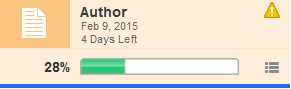
Le statut de la phase est mis à jour dans la mosaïque de la phase de création comme suit :
-
Une barre de progression affiche le pourcentage réalisé. Au fur et à mesure que les auteurs et les approbateurs de doclet marquent leurs doclets comme terminés, la barre de progression est mise à jour pour présenter l'état d'avancement global. Le pourcentage de réalisation est calculé sur tous les doclets qui n'ont pas été exclus de la phase de création.
-
La date d'échéance et le temps restant pour la phase sont affichés.
-
Une barre bleue apparaît sous la mosaïque de la phase pour identifier la phase en cours.
-
En cas de problème avec un ou plusieurs doclets (doclet échu ou sans auteur affecté, par exemple), une icône d'avertissement apparaît.
Remarque :
Si un doclet est rejeté, redémarré ou si un nouveau doclet est ajouté, le statut de la phase de création est automatiquement mis à jour pour afficher le pourcentage de réalisation.
-
- Menu des statuts de doclet
-
Cliquez sur l'icône
 dans la mosaïque de la phase de création pour afficher une synthèse des statuts du doclet. Les doclets qui ont été exclus de la phase de création ne sont pas affichés dans ce menu de statuts de doclet.
dans la mosaïque de la phase de création pour afficher une synthèse des statuts du doclet. Les doclets qui ont été exclus de la phase de création ne sont pas affichés dans ce menu de statuts de doclet.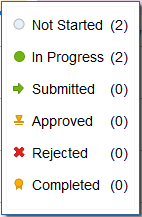
- Hiérarchie du rapport
-
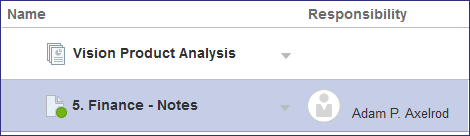
Une fois la phase de création démarrée, le panneau de hiérarchie du rapport est modifié comme suit :
-
Le nom de l'auteur du doclet apparaît dans la colonne Responsabilité. Au fur et à mesure de l'avancée du workflow, la colonne Responsabilité est ainsi régulièrement mise à jour afin de refléter l'utilisateur actuellement en charge du doclet. Par exemple, une fois le doclet soumis à approbation par son auteur, la colonne Responsabilité est mise à jour pour indiquer l'approbateur. Vous voyez ainsi qui est actuellement responsable du doclet.
-
Des icônes de statut de doclet sont affichées pour chaque doclet.
-
Agir en tant qu'auteur ou approbateur
A tout moment de la phase de création, vous pouvez prendre le contrôle d'un doclet et effectuer les mêmes actions qu'un auteur ou un approbateur de doclet. Par exemple, si un auteur de doclet est absent, vous pouvez extraire le doclet, mettre à jour son contenu, le réinsérer et le soumettre à approbation. Cela évite que le workflow ne s'interrompe dans l'attente de l'intervention d'un auteur ou d'un approbateur de doclet. Reportez-vous à Créer et approuver des doclets sur le Web.
Remarque :
Lorsque vous extrayez un doclet, la colonne Responsabilité est mise à jour pour indiquer que vous êtes actuellement responsable du doclet.
Vous pouvez également annuler l'extraction d'un doclet effectuée par un auteur de doclet. Dans ce cas, les modifications apportées au doclet après son extraction sont ignorées et la version antérieure à l'extraction est restaurée.
Pour annuler l'extraction d'un doclet :
-
Cliquez sur
 en regard du nom du doclet.
en regard du nom du doclet. -
Sélectionnez Agir sur le contenu.
-
Sélectionnez Annuler l'extraction.
Actualiser le contenu des rapports
Lorsque vous actualisez une source de données ou l'intégralité du contenu au niveau du package de rapports, le système exécute un processus en arrière-plan qui passe systématiquement en revue et actualise tous les doclets associés aux sources de données sélectionnées.
-
Le processus d'actualisation extrait tous les doclets et traite l'intégralité du contenu de leurs rapports (comme si le doclet était extrait et actualisé directement).
-
Le temps de traitement de l'actualisation dépend directement du nombre de doclets concernés par cette action.
Si vous actualisez l'intégralité du contenu d'un package de rapports contenant un grand nombre d'éléments actualisables, le temps de traitement sera plus long.
Le processus en arrière-plan de chaque activité d'actualisation comprend les étapes suivantes :
-
Actualisation de doclets de référence, tels que les Rapports et les fichiers Excel avec l'option d'actualisation de Smart View activée
- Le système extrait le doclet et ouvre le rapport ou le fichier Excel.
- Il actualise le rapport ou les feuilles de calcul Excel sélectionnées, puis recalcule toutes les feuilles de calcul sélectionnées (Excel uniquement).
- Il met à jour tout le contenu disponible et actualise tous les doclets qui incorporent du contenu disponible (extraction, remplacement du contenu disponible, réinsertion), un par un.
- Si un fichier Excel contient des valeurs de variable de référence source, le système les met à jour, puis actualise un à un tous les doclets qui incorporent les variables de référence (extraction, mise à jour de la valeur de variable, réinsertion).
- Il réinsère le doclet de référence.
-
Actualisation de doclets de référence, tels que les Rapports et le doclet Excel avec actualisation de Smart View
- Le système extrait le doclet et ouvre le rapport ou le fichier Excel.
- Il actualise le rapport ou les feuilles de calcul Excel sélectionnées, puis recalcule toutes les feuilles de calcul sélectionnées (Excel uniquement).
- Si un fichier Excel contient des valeurs de variable de référence source, le système les met à jour, puis actualise un à un tous les doclets qui incorporent les variables de référence (extraction, mise à jour de la valeur de variable, réinsertion).
- Il réinsère le doclet.
Pour actualiser tout le contenu d'un package de rapports :
-
Ouvrez les Packages de rapports.
-
Dans le menu
 situé en haut à droite, sélectionnez Actualiser, puis choisissez entre Tout ou une source de données de la liste déroulante.
situé en haut à droite, sélectionnez Actualiser, puis choisissez entre Tout ou une source de données de la liste déroulante.
Remarque :
-
Le traitement de tous les doclets concernés par l'actualisation pouvant prendre du temps, il est recommandé de lancer cette opération à un moment de faible activité dans le package de rapports.
-
Tandis que le processus en arrière-plan est exécuté, le package de rapports est verrouillé contre toute modification. Cela permet d'empêcher toute modification de la structure du package de rapports et toute réinsertion de doclets. Une fois le processus en arrière-plan terminé, le package de rapports est déverrouillé.
Redémarrer les doclets
Vous pouvez réinitialiser le workflow sur un doclet, une section ou le package de rapports à tout moment de la phase de création en redémarrant les doclets. Lorsque vous redémarrez un doclet, le workflow est réinitialisé et le statut du doclet repasse à Démarré. Les auteurs et approbateurs de doclet doivent de nouveau soumettre et approuver les doclets.
Prudence :
Le redémarrage des doclets ne fait que réinitialiser le workflow des doclets. Il n'a pas d'incidence sur le contenu des doclets. Toutes les modifications que les auteurs et les approbateurs avaient apportées aux doclets sont conservées. Le redémarrage des doclets ne modifie pas le statut d'extraction. Si un auteur a extrait un doclet et que vous redémarrez ce doclet, ce dernier reste extrait par cet auteur.
Terminer la phase de création
La phase de création est marquée comme terminée lorsque tous les doclets ont un statut Terminé. Le package de rapports prend le statut "Terminé" si aucune phase de révision ou de validation n'est activée, ou "En cours" si des phases de révision ou de validation sont prévues.
Le propriétaire du package de rapports peut tout aussi bien fermer manuellement la phase de création en sélectionnant ![]() en haut de la page et en cliquant sur Marquer la phase de création comme terminée. Tous les doclets ayant un statut non terminé sont alors marqués comme terminés. Dans le cas d'un doclet extrait, le statut de l'indicateur de verrouillage est retiré et le doclet est marqué comme terminé. Tous les fichiers en cours sont supprimés.
en haut de la page et en cliquant sur Marquer la phase de création comme terminée. Tous les doclets ayant un statut non terminé sont alors marqués comme terminés. Dans le cas d'un doclet extrait, le statut de l'indicateur de verrouillage est retiré et le doclet est marqué comme terminé. Tous les fichiers en cours sont supprimés.
La phase de création reprend le statut "En cours" chaque fois qu'un doclet est rouvert ou ajouté.
Remarque :
Si vous avez défini des dates de début et de fin pour la phase de création lors de la création du package de rapports, la phase de création n'est pas automatiquement marquée comme terminée à la date de fin. Les dates de début et de fin sont utilisées à des fins de planification uniquement.